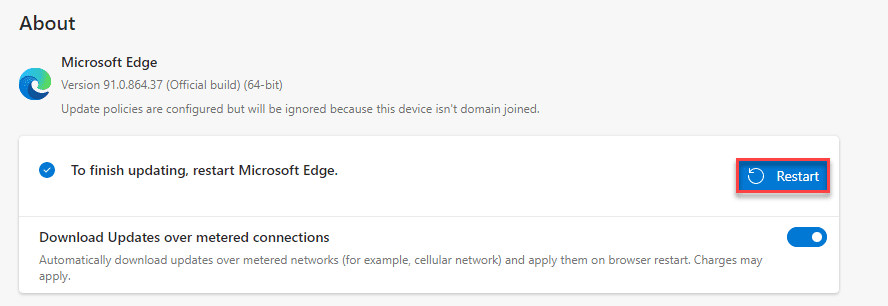Özellik Eylül ayında kullanıma sunuluyor.
- Belirli insan grupları için filtreleme politikaları oluşturmanız gerekecektir.
- Bu özellik, istisna politikalarına da izin verecektir.
- Özellik şimdilik okullarda çok faydalı olacak gibi görünse de kuruluşlar da kullanabilir.

Edge, dünyanın en popüler tarayıcısı olmasa da, Microsoft, yalnızca daha hızlı çalışmasını sağlayan bazı inanılmaz özelliklerle onu güncel tuttuğundan emin olur. Örneğin, Edge'e çok daha karanlık bir mod geliyor gelecekteki güncellemelerde. Bu, onu iş ve okul projeleri için mükemmel bir tarayıcı yapacaktır.
Artı, Bing Sohbeti aynı zamanda Edge'de ve AI aracı muhtemelen piyasadaki en performanslı araçlardan biri. Windows muadili, yardımcı pilot, bu yılın sonlarında Windows 11'e gelecek. Bununla birlikte, Windows Insider Programındaysanız zaten kullanabilirsiniz.
Ancak Edge'e geri dönersek Microsoft, tarayıcıyı diğer Microsoft ürünleriyle entegre etmeyi garanti eder. Örneğin, yakında şunları yapabileceksiniz: Edge'de gezinirken Teams sohbetini kullanmak için, uygulamalar arasında gidip gelmek zorunda kalmadan.
Ve Eylül ayından itibaren Edge'in en yenisini kullanabileceksiniz. Web İçeriği Filtreleme özelliği, Edge tarayıcısında belirli içeriği izlemenize ve filtrelemenize olanak tanır. Bu özellik, BT yöneticilerinin ve okul müdürlerinin kendi yerel ağlarındaki Edge tarayıcılarını kontrol etmelerini mükemmel hale getirecektir. Ve tahmin et ne oldu? Etkinleştirmek zor değil.
Edge'in Web İçeriği Filtreleme özelliği nasıl etkinleştirilir?
İçinde Microsoft Intune, Edge'de gezinme söz konusu olduğunda farklı gruplar için farklı politikalar oluşturabileceksiniz. İzin verilenler listesi ve engellenenler listesi politikalarını kullanarak bu politikalardaki istisnaları da adlandırabileceksiniz.
- İçinde Microsoft Intune Yönetici Merkezi, git Cihazlar, ve Edge'de Web İçeriği Filtreleme ilkelerini etkinleştirmek istediğiniz yerel ağı seçin.
- Oradayken, Yapılandırma Ayarları paneli altında Web İçeriği Filtreleme ilkelerinizi yapılandırın.
- İşiniz bittiğinde, onları inceleyebilir ve ardından tıklayarak kaydedebilirsiniz. İncele + kaydet düğme.
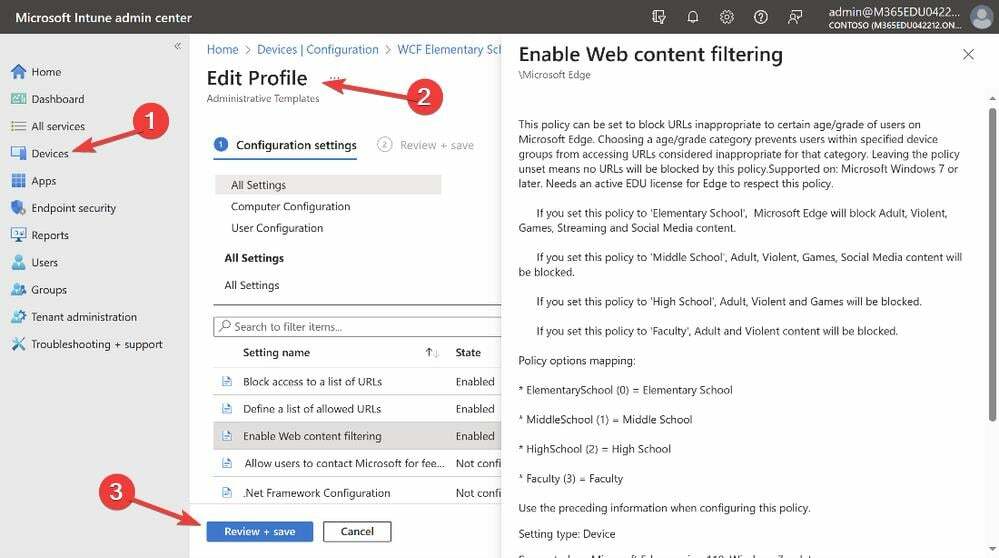
Microsoft, bu özelliğin Eylül ayında kullanıma sunulacağını ve okul ortamlarında çok önemli olacağını söylüyor.
Okulların internet içeriğiyle güvende kalabilmelerini sağlamak için doğrudan Edge'e yerleşik kategori tabanlı Web İçeriği Filtreleme çözümü ekliyoruz. Öğrencilerin sadece okul ağı içinde değil, okul ağı dışındayken de güvenli bir ortamda olmalarını sağlar.
Microsoft
Bu konu hakkında ne düşünüyorsun? Fikrinizi bize bildirin.